Hvordan ta skjermbilder med Word 2013
En groovy funksjon i Microsoft Word 2013 er det lar deg fange skjermbilder på datamaskinen din og lim den direkte inn i dokumentet. Du kan ta skjermbilder med Word 2010 også, og her er en titt på funksjonen i den nyeste versjonen av Word.
Åpne et tomt dokument eller et dokument som du vil legge til et skjermbilde til.

Klikk nå på Sett inn-fanen.

I Illustrasjons-delen av båndet, klikk på Skjermbilde og det vil vise deg flere alternativer. Du kan ta skjermbilder av et åpent vindu eller en valgt region. Mens du har et vindu åpent som du vil ta en fange av, bare åpne Word 2013, og det vil vise det som en miniatyrbilde under Tilgjengelig Windows. Klikk det, og det limes automatisk inn i dokumentet.

Hvis du vil ta et skjermbilde av en region, klikker du på Skjermklipp og markerer området du vil fange. Det vil fange regionen og lime det direkte inn i Word som du også kan kopiere og lime det inn i andre applikasjoner for redigering.

Dette er en groovy funksjon hvis du trenger en rask skjermopptak når du lager et dokument. I tillegg trenger du ikke å lansere et tredjepartsprogram for grunnleggende bilder.



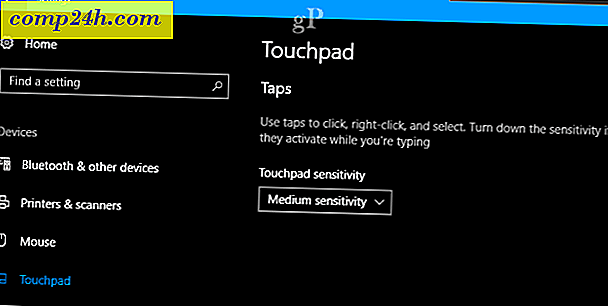

![Endre Mac OS X Menylinje Klokke Fra Digital til Analog [Tips]](http://comp24h.com/img/tips/488/change-mac-os-x-menu-bar-clock-from-digital-analog.jpg)
![HearNames - Rett uttale navn og unngå unkkness [groovyTips]](http://comp24h.com/img/geek-stuff/873/hearnames-correctly-pronounce-names.png)